在撰写学术论文或报告时,正确标注参考文献是至关重要的,Word 2010作为微软推出的文字处理软件,提供了强大的参考文献管理功能,帮助用户轻松实现文献的插入、管理和格式化,以下是word2010怎么标注参考文献:
添加参考文献编号
1、定义编号格式:
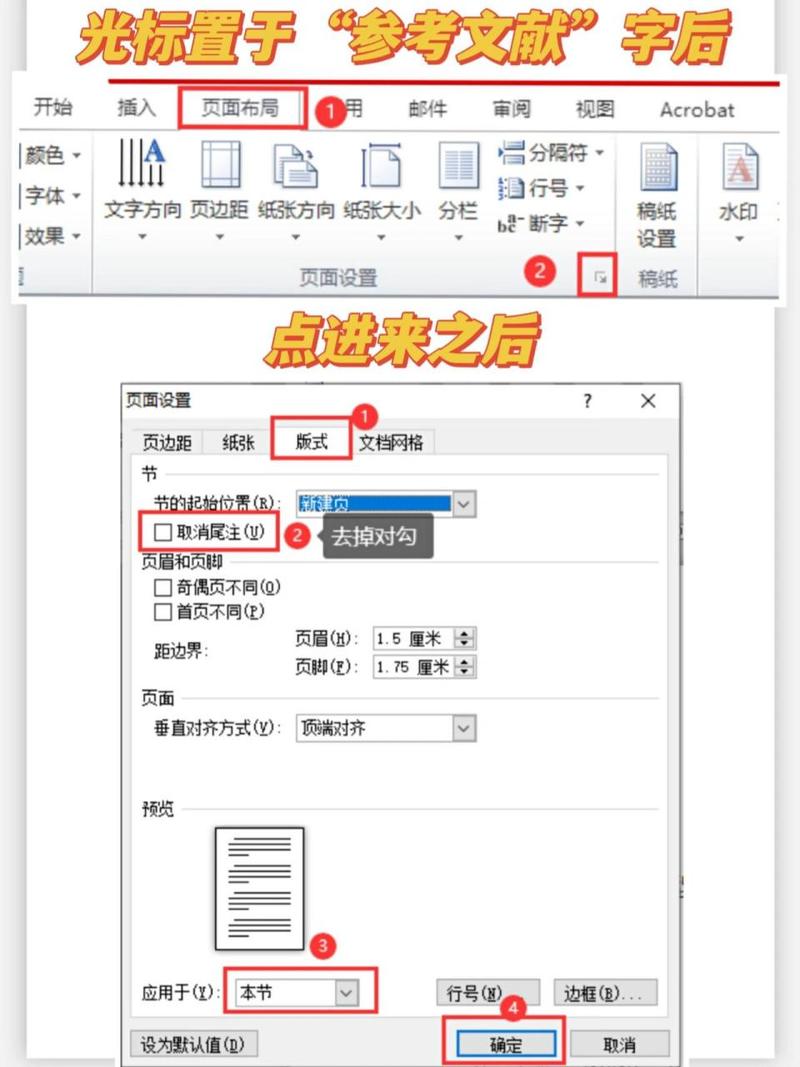
点击“开始”选项卡中的“编号”,选择“定义新编号格式”。
在弹出的对话框中,可以自定义编号样式,如“[1]”,“(1)”等。
2、插入尾注:
将光标放在需要插入参考文献的位置,点击“引用”选项卡下的“插入脚注”。
在弹出的对话框中选择“尾注”,并设置编号格式为之前定义的样式。
点击“插入”,即可在该位置插入一个上标的参考文献编号。
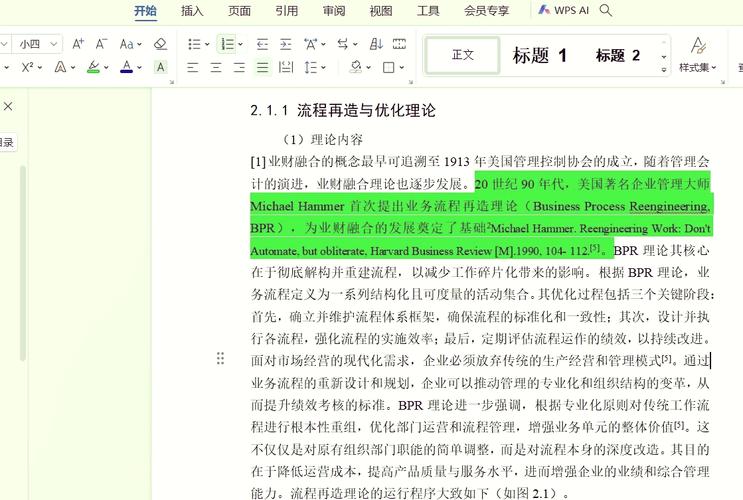
修改参考文献标注
1、替换文本:
按Ctrl+H打开“查找和替换”对话框。
在“查找内容”框中输入“^e”(表示尾注标记)。
在“替换为”框中输入“[^&]”,表示将尾注标记替换为带中括号的上标形式。
点击“全部替换”,完成批量修改。
删除参考文献分隔线
1、切换视图模式:
点击“视图”选项卡,选择“草稿”视图。
在“引用”选项卡下的“脚注和尾注”设置中,勾选“显示备注”。
2、删除分隔符:
在文档底部找到尾注分隔符,选中后直接删除。
如果参考文献跨页,还需删除“尾注延续分隔符”。
对齐参考文献
1、选中参考文献:
使用鼠标拖拽或Shift键加箭头键选中所有参考文献。
2、调整段落格式:
在“段落”选项卡中,选择“两端对齐”以使参考文献列表整齐排列。
3、使用制表符对齐:
如果上述方法无法满足需求,可以尝试使用制表符进行手动对齐,在每个参考文献条目前插入适当数量的空格或制表符,以达到视觉上的对齐效果。
通过以上步骤,您可以轻松地在Word 2010中标注和管理参考文献,这些技巧不仅提高了文档的专业性和可读性,还大大简化了参考文献的处理流程,无论是学生还是研究人员,掌握这些技能都将极大地提升您的写作效率和质量。
各位小伙伴们,我刚刚为大家分享了有关word2010怎么标注参考文献的知识,希望对你们有所帮助。如果您还有其他相关问题需要解决,欢迎随时提出哦!
内容摘自:https://news.huochengrm.cn/cydz/14131.html
